
Може ли някой да хакне моя iPhone? Как да разбера дали моят iPhone е хакнат? Склонни сме да мислим, че нашият iPhone ще бъде хакнат като измислен сценарий, но големи технологични компании като Apple приемат сигурността сериозно и плащайте големи пари на хакерите с бяла шапка (добър човек), за да намерят грешките и вратичките, които не могат виж. Айфоните определено могат да бъдат хакнати, дори с непрекъснато нарастващите слоеве на сигурност, които Apple прилага за защита на нашите устройства. Въпреки че не си струва да се паникьосвате, добре е да вземем предпазни мерки и да използваме функциите за сигурност на нашите iPhone, както и да внимаваме, за да не позволим неволно на хакерите достъп до нашите устройства. Можете да направите много, за да защитите своя iPhone и да го защитите от възможни хакери. Вече минахме Apple сигурност и усилия за поверителност, начини за защита лични данни на вашия iPhone и как да запазите a безопасно с парола, дори докато го споделяте. 14-те съвета по-долу ще гарантират, че сте приложили всички възможни предпазни мерки; ето как можете да защитите своя iPhone от хакери и киберпрестъпления, както локални, така и отдалечени.
Свързани: 10 грешки в сигурността на iPhone, които правите и как да ги поправите
Какво има в тази статия:
- Бягство от затвора? Не позволявайте на вашия iPhone да бъде хакнат; Никога Jailbreak
- Поддържайте своите акаунти защитени: Използвайте iCloud Keychain, за да генерирате уникални пароли
- Пазете своя Apple ID от хакери: Активирайте 2-факторна автентификация
- Спрете пропуските в сигурността на iPhone: Редовно актуализирайте iOS
- Поддържайте данните на iPhone в безопасност: Включете Find My (по-рано Find My iPhone)
- Защитете телефона си от хакери: Превключете към 6-цифрена или по-дълга парола за iPhone
- Сигурност на iPhone: Настройте телефона си на самоунищожаване
- Стойте далеч от фишинг измами и изскачащи прозорци: Бъдете внимателни онлайн, в съобщения и когато отваряте имейли
- Защита от хакери: Използвайте услуга за криптиране от край до край
- Пазете вашите iCloud акаунти в безопасност: Редовно променяйте паролата си за Apple ID
- Хакерски приложения: Пазете устройството си свободно от приложения за проследяване
- Не позволявайте на вашия iPhone да бъде хакнат: Използвайте защитен Wi-Fi и избягвайте публични влизания
- Спрете кражбата на данни на iPhone: Използвайте само надеждни зарядни станции
- Поддържайте своя iPhone защитен: Деактивирайте Siri на заключения екран
Не позволявайте на вашия iPhone да бъде хакнат: Никога не правете джейлбрейк
Съвет номер едно за предпазване от хакери от вашия iPhone е следният: никога не правете джейлбрейк на устройството си. Jailbreaking позволява на собствениците на iPhone да имат достъп до приложения и софтуер, които не са налични в екосистемата на Apple, но също така излага телефона ви на вируси и друг зловреден софтуер. Освен това, след като джейлбрейкнете своя iPhone, вие също анулирате гаранцията си, така че няма да можете да получите помощ от Apple, ако нещо се обърка с вашето устройство.
Поддържайте своите акаунти защитени: Използвайте iCloud Keychain, за да генерирате уникални пароли
Най-сериозната уязвимост на вашия iPhone не е самият вашия iPhone, а паролите, използвани на вашия iPhone за достъп до вашите данни. Ако използвате една и съща парола на няколко уебсайта или услуги, тогава сте изложени на риск. Хакерите се насочват към уебсайтове и услуги, които не изглеждат да съдържат ценна информация, като форум, който изисква вход. Когато хакерите влязат там, те събират големи списъци с пароли. Хакерите знаят, че някои от същите идентификационни данни ще бъдат използвани в други, по-важни услуги, като iCloud. След това те изпробват всички потребителски имена и пароли, които са получили от услугата с ниска сигурност на iCloud и от време на време имат късмет.
Хакерите обикновено не ви преследват лично, така че анонимността не е добра защита. Може дори да не знаят името ти. Ако успеят да проникнат в уебсайт, който има ваша парола и сте използвали същата парола с вашия Apple ID, те може да влязат в акаунта ви в iCloud. Те могат да поставят файлове на вашия iPhone с iCloud, да виждат потока ви от снимки, да изпращат имейли чрез вашите акаунти или да копаят вашите лични данни от вашите резервни копия на iCloud.
За щастие, Apple има лесно за използване решение в iCloud Keychain. Тази услуга генерира защитени пароли и ги съхранява, така че не е нужно да ги помните и така всяка парола е уникална.
За повече информация относно iCloud Keychain на Apple:
- Как да активирате iCloud Keychain
- Как да създадете и запомните уникални пароли с iCloud Keychain
- Как да премахнете дублиращи се пароли с Password Manager на Apple
- Пазете своя Apple ID от хакери: Активирайте двуфакторна автентификация
Ако използвате iCloud Keychain, не е нужно да се притеснявате за запомнянето на паролите си или за дублирани пароли. Но има и недостатък: всеки, който влезе във вашия iCloud акаунт, ще има достъп до всичките ви пароли! Трябва да направите своя Apple ID наистина, наистина, сигурно. Използвайте двуфакторно удостоверяване, най-новата отказоустойчивост на Apple. Когато е активирана двуфакторна автентификация, трябва да използвате доверено устройство, за да влезете в ново устройство. Например, да речем, че имате нов iPad. Когато влезете да влезете с вашия Apple ID за първи път, другите ви надеждни устройства като вашия iPhone ще получат известие с искане за одобрение. Ако е разрешено, вашият iPhone ще покаже код за потвърждение. След като въведете кода за потвърждение на вашия iPad, устройството е одобрено. Тази функция работи толкова добре, защото всеки път, когато някой се опита да влезе във вашия акаунт в Apple ID, вие ще получите известие и ще имате възможност да одобрите или откажете опита. Тази функция изисква iOS 9 или по-нова версия и е по подразбиране от iOS 11. За да включите двуфакторно удостоверяване:
- Отвори Приложение за настройки на вашия iPhone.
- Докоснете твоето име в банера в горната част.
- Изберете Парола и сигурност.
- Докоснете Двуфакторна автентификация.

Кредит на изображението: blackzheep / Shutterstock.com
Много потребители на iPhone може да са скептични към този съвет, но актуализират вашите iOS и iPadOS устройства до най-новият софтуер е абсолютно най-добрият начин да се уверите, че вашите устройства са толкова защитени от хакери възможен. Това е така, защото с всяка актуализация Apple подобрява функциите за сигурност и коригира всички по-рано пренебрегвани слаби точки, които могат да позволят достъп на хакерите. Но първите няколко седмици след пускането на iOS често разкриват проблеми със самата актуализация. Ето защо силно ви препоръчвам да актуализирате iOS редовно на телефона си, но не веднага. Седмица или две са достатъчно време, за да станат очевидни всички големи недостатъци или бъгове. Когато излезе нова актуализация, изчакайте две седмици и след това започнете. За да актуализирате вашето устройство:
- Отвори Приложение за настройки.
- Изберете Общ.
- Докоснете Актуализация на софтуера. Ако е налична актуализация за iOS или iPadOS, следвайте подканите за изтегляне и инсталиране.
Пазете данните на вашия iPhone в безопасност: Включете Find My на вашия iPhone
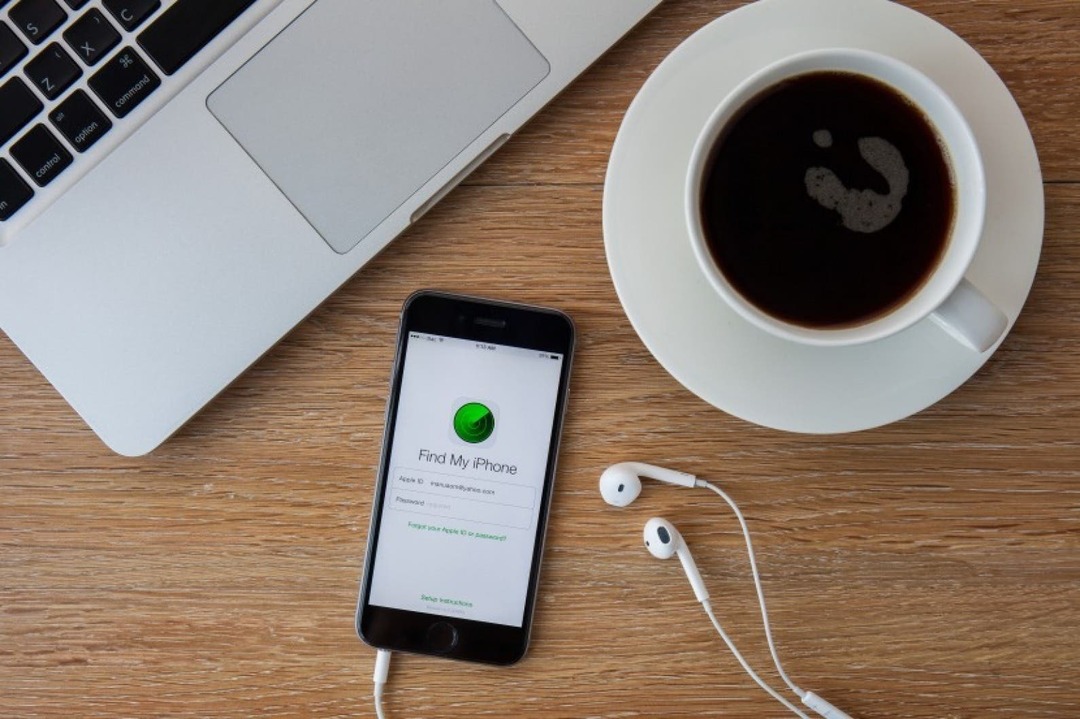
Кредит на изображението: aradaphotography / Shutterstock.com
Това е безсмислено. Когато Find My е включено за вашия iPhone или iPad, можете да видите местоположението на вашия телефон или таблет от всяко от другите си устройства или чрез iCloud.com. Въпреки че не се препоръчва лично да проследявате устройство на Apple, което е попаднало в ръцете на крадец, приложението Find My ще ви позволи да намерите своя iPhone или iPad, ако го загубите. Това обаче не е причината, поради която се препоръчва за защита на вашето устройство от хакери. Страхотното при Find My е, че ако устройството ви бъде откраднато, можете дистанционно да изтриете устройството си, така че нито една от вашите лични данни да не може да бъде открадната.
Как да включа Find My:
- Отвори Приложение за настройки.
- Докоснете своя Apple ID на върха.
- Докоснете Намери моята.
- Докоснете Намери айфонът ми.
- Превключете Намери айфонът ми На.
- Ако имате опции, включете го Активирайте офлайн намирането, и Изпращане на последното местоположение. Те позволяват на вашия iPhone да се намира в някои случаи, дори ако е извън обхвата на клетката, изключен или без батерия.
Как да изтриете iPhone, който е бил откраднат или изгубен:
- Отвори Намери моятаап.
- Докоснете Устройства раздел в долната част на екрана.
- Докоснете името на вашия iPhone в списъка с устройства.
- Превъртете надолу до дъното и докоснете Изтрийте това устройство.
Пазете своя iPhone от хакери: Превключете към 6-цифрена или по-дълга парола за устройство
Apple направи шестцифрените пароли по подразбиране от известно време, но много потребители предпочитат да продължат да използват четирицифрен код или изобщо да нямат код. Въпреки че може да изглежда като неудобство добавянето на две допълнителни цифри към вашата парола, си струва допълнителната сигурност. Паролата на вашето устройство трябва да е уникална и трудна за отгатване. Нищо като 1111 или 123456! Има хиляда възможни комбинации от четири числа и един милион възможни комбинации от шест. Изберете нещо произволно. Ще го въвеждате доста често, така че трябва да е лесно за запомняне. Ако наистина мислите сериозно да имате защитена парола, можете да помислите за задаване на още по-дълга парола с цифри и букви.
Как да промените паролата на вашето устройство:
- Отвори Приложение за настройки.
- Докоснете Face (или Touch) ID и парола.
- Ако в момента имате парола, въведете я и след това изберете Промяна на парола.
- Когато избирате нова парола, изберете Опции за парола и докоснете Персонализиран цифров код, или за още по-голяма сигурност, Персонализиран буквено-цифров код.
Не наистина, но достатъчно близо. Можете да включите настройка, която ще изтрие устройството ви след десет последователни неуспешни опита за парола. Бих включил тази настройка само ако сте много загрижени за част от информацията, която имате на телефона си, и имате активирано автоматично архивиране на iCloud. Хората с деца също трябва да бъдат внимателни, тъй като десет неуспешни опита изтриват всичко и ще трябва да възстановите телефона си от резервно копие. Но това е фантастична мярка за сигурност.
Как да активирате изтриване на данни:
- Отвори Приложение за настройки.
- Изберете Touch ID (или Face ID) и парола.
- Превъртете надолу и включете Изтриване на данни.
Стойте далеч от фишинг измами и изскачащи прозорци: Бъдете внимателни онлайн, в съобщения и когато отваряте имейли
Често срещан начин, по който хакерите могат да стигнат до вашия iPhone, е чрез връзки към злонамерен софтуер и измамни имейли. Щраквате върху връзка в имейл и, без да знаете, връзката инсталира софтуер, който дава на хакера достъп до вашия iPhone. Добро правило е да отваряте само неща (връзки, съобщения, имейли) от източници, на които имате доверие. Това означава:
- Ако сърфирате в мрежата, отворете връзка само ако знаете къде отива и знаете, че сайтът, на който се намира, е легитимен.
- Ако получавате текстови съобщения от неизвестни номера, погледнете визуализацията на съобщението, за да видите дали това е някой, когото познавате. Ако съобщението е странно, пита нещо или съдържа връзка или друг подозрителен текст, просто го изтрийте.
- Ако имейл съдържа бюлетин, за който не сте се регистрирали, или ако има връзка или прикачен файл, които не сте поискали, изтрийте го. Понякога имейл акаунтите на вашия приятел могат да бъдат хакнати. Тогава хакерът изпраща имейли до всички, за които има адреси. Така че ще повторя това: никога не отваряйте прикачен файл или връзка от имейл, освен ако не сте го поискали изрично, дори ако е от някой, когото познавате.
- Когато въвеждате информация в уебсайт, обърнете внимание дали уебсайтът е легитимен.
Също така, внимавайте с хакери и измамници, представящи се за компании като PayPal и Apple. Получавах фалшиви имейли от PayPal в миналото, които ми казваха, че съм бил заключен от акаунта си и че трябва да щракна някъде и да вляза. Изглеждаше напълно законно. Щракнах върху връзката, започнах да въвеждам информацията си и случайно погледнах URL адреса и видях, че това е фина вариация на PayPal, а не на самия PayPal. За щастие го хванах навреме. Въпреки че съм в интернет от самото начало, тези хакери почти ме хванаха. Бъдете бдителни, приятели.
Защита от хакери: Използвайте услуга за криптиране от край до край
Знаете ли, че е възможно хакерите да шпионират вашите съобщения и обаждания, да проследяват местоположението ви и дори да прихващат двуфакторни кодове за удостоверяване, ако знаят вашия телефонен номер? Сигнална система номер 7 е част от глобалната мрежа, която свързва нашите мобилни телефони. Този набор от протоколи позволява на доставчиците на мобилни телефонни услуги да изпращат и получават информация за обаждания и текстови съобщения, за да могат правилно да таксуват своите клиенти, но това идва с цена. Правителствените организации и хакерите могат да използват SS7, за да шпионират буквално нечий мобилен телефон, стига да знаят телефонния му номер, а целта изобщо няма да знае, че се случва.
Въпреки че е малко вероятно някой да използва SS7, за да хакне вашия iPhone, добре е да знаете, че това е възможност, за да можете да защитите поверителността си. Изтеглете и използвайте приложение за криптиране от край до край, като напр Сигнал да изпращате и получавате обаждания и съобщения, за да запазите всичките си комуникации поверителни, особено ако трябва да споделите нещо важно. Като допълнителна защита за сигурност можете да използвате защитена Wi-Fi мрежа, а не вашия оператор, за да изпращате и получавате обаждания и съобщения.
Пазете акаунта си в iCloud в безопасност: Редовно променяйте паролата си за Apple ID
Както беше отбелязано по-горе, но си струва да се повтаря отново и отново: вашият Apple ID е изключително важен за цялостната сигурност на вашия iPhone. Това е единствената парола, която да управлява всички тях. Ако вашият Apple ID е компрометиран, хакерът ще има достъп до вашия iCloud, вашия iCloud ключодържател, вашето всичко. Редовната смяна на вашата парола за Apple ID добавя допълнително ниво на сигурност: то гарантира, че дори хакер да получи паролата ви, тя няма да е валидна за дълго. Препоръчвам да създавате нова парола за Apple ID на всеки шест месеца. Ако имате активирана двуфакторна автентификация, можете да промените паролата си за Apple ID направо на вашето устройство. За да направите това:
- Отвори Настройки ап.
- Докоснете своя Apple ID на върха.
- Изберете Парола и сигурност.
- Докоснете Промяна на паролата.
- Ще бъдете помолени да въведете своя Парола за iPhone.
Хакерски приложения за iPhone: Пазете устройството си свободно от приложения за проследяване
Има набор от разработчици на приложения, които постоянно работят за разработването на хакерски приложения, които да продават на обществеността. Обикновено те са маскирани като приложение с различен набор от функции; изтегляте го безплатно и той започва да прави неща зад кулисите, които не бихте искали. iPhone не е необходимо да се джейлбрейкват, за да работят; въпреки че е много по-лесно да инсталирате шпионско приложение на джейлбрейкнат телефон, възможно е да го използвате и на устройство с фабрични настройки. App Store на Apple винаги е нащрек за тези незаконни приложения, но те могат да се промъкнат през пукнатините. Опитайте се да използвате приложения от реномирани компании с много отзиви и само приложения, които са били актуализирани наскоро.

Кредит на изображението: Impact Photography / Shutterstock.com
Общественият Wi-Fi е един от най-лесните начини за хакване, тъй като мрежата по своята същност е по-малко сигурна. За плащане на сметки, влизане в акаунти и друга частна дейност е силно препоръчително да използвате затворена Wi-Fi мрежа, като тази, която сте настроили у дома. Много хора трябва да използват обществен Wi-Fi, тъй като вършат по-голямата част от работата си в кафенета. Ако това сте вие, помислете за използването на a Виртуална частна мрежа (VPN), което ще създаде частна мрежа за сигурност около вашата интернет активност.
Спрете кражбата на данни на iPhone: Използвайте само надеждни зарядни станции
През последните няколко години може да сте забелязали, че станциите за зареждане се появяват на летища, кафенета и други обществени места. Въпреки че тези станции са проектирани да бъдат удобни за съвременния ни живот, не е гарантирано, че са сигурни. Lightning кабелите работят както за предаване на данни, така и за зареждане, така че умните хакери ще създадат фалшиви "портове за зареждане" на обществени места, които освен че доставят енергия, се опитват да имат достъп до вашия iPhone данни. Нещо повече, след като вашият iPhone се сдвои чрез кабел за зареждане към a извличане на сок зарядна станция, вашето устройство може да бъде безжично достъпно по всяко време без ваше знание, стига хакерът да е в обхвата на вашата безжична мрежа. Най-лесният начин да заобиколите това е да държите със себе си малък пакет батерии, за да зареждате устройствата си, когато са изтощени. По този начин всичко се зарежда у дома и имате допълнителна мощност в движение. Можете също така да закупите кабел за зареждане за блокиране на данни, който да използвате, докато сте навън, въпреки че не успях да намеря сертифициран от Apple. Ако намерите такъв, моля, свържете се с него в коментарите! Като трета опция включете вашия iPhone Заключен екран и след това не използвайте телефона, докато се зарежда на обществената станция; по този начин вашите данни са защитени, докато устройството ви се зарежда.
Поддържайте вашия iPhone защитен: Как да деактивирате Siri на заключения екран
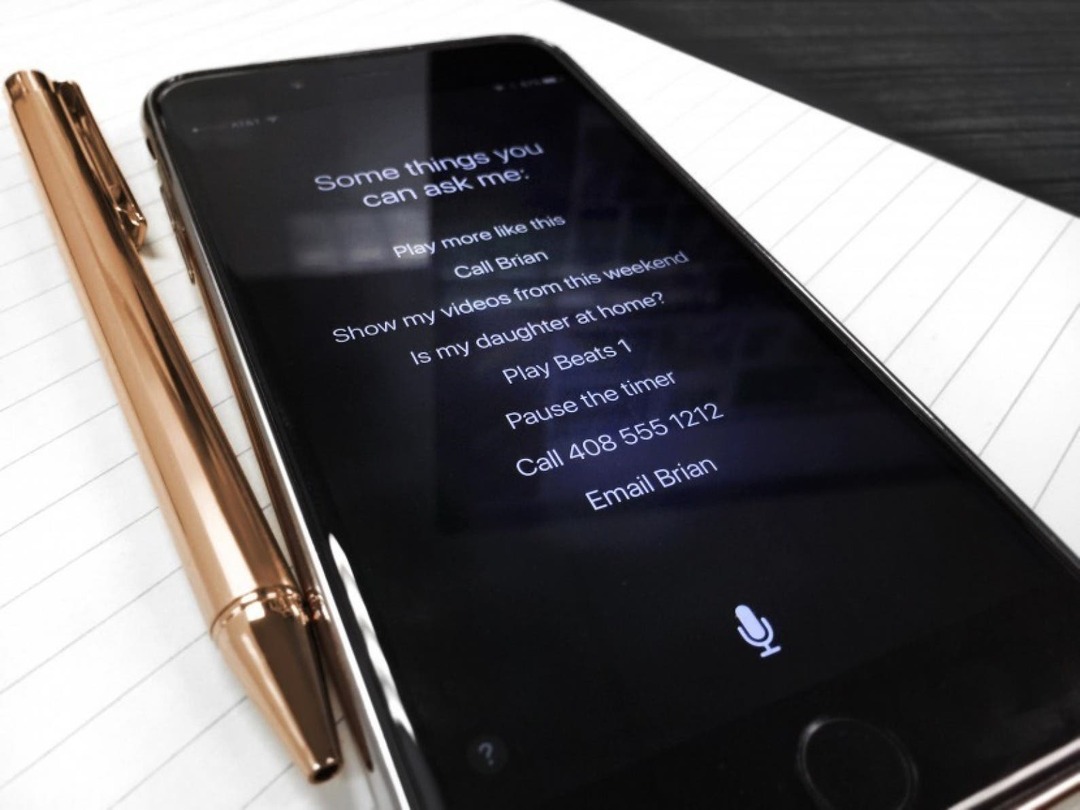
Кредит на изображението: Лейси Уилямс / Unsplash.com
Поколебах се да включа деактивирането на Siri на вашия заключен екран. Отчасти защото това е функция, която използвам често и затова не бих се изключил сам, отчасти защото е по-скоро някой да хакне вашия iPhone със Siri. Въпреки това, през годините е имало случаи някой да е имал достъп до лична информация, като използва Siri и е намирал вратичка в сигурността на iPhone. Разбира се, всеки път, когато бъде открита една от тези вратички, Apple я коригира в следващата актуализация. Но ако се притеснявате някой да заобикаля заключения екран на вашия iPhone, това е добра последна мярка за прилагане.
Ако сте по-загрижени за дистанционното хакване, този съвет няма да има толкова голямо значение за вас. Но ако се притеснявате, че някой ще вдигне телефона ви и ще намери пътя, изключването на Siri на заключения екран е начинът да се уверите, че ще се нуждае от вашата парола, за да влезе.
Как да деактивирате Siri на заключения екран:
- Отвори Приложение за настройки.
- Изберете Siri & Търсене.
- Изключете Разрешаване на Siri при заключване.
За повече уроци как да използвате вашия iPhone и други устройства на Apple, вижте нашите безплатни Съвет на деня.
Кредит на най-доброто изображение: REDPIXEL.PL / Shutterstock.com